Windows에서 RAR 파일을 ZIP으로 변환하는 방법

RAR 파일을 ZIP 파일로 변환하고 싶으신가요? RAR 파일을 ZIP 형식으로 변환하는 방법을 알아보세요.

마이크로소프트는 올해 10월 최신 운영체제인 윈도우 11을 출시했다. 새로운 Windows OS에는 여러 가지 멋진 새 기능이 포함되어 있지만 Windows 10에서도 이식된 여러 기능이 있습니다. 그러한 기능 중 하나가 S 모드입니다.
모르시는 분들을 위해 설명하자면, S-모드는 Microsoft가 Windows 10에 도입한 기능입니다. 이는 사용자가 타사 앱을 설치하지 못하도록 방지하는 추가 레이어를 추가하여 Windows 11 시스템의 보안을 향상시키기 위한 것입니다. . 우리 모두는 비공식 앱이 종종 맬웨어나 바이러스일 수 있다는 것을 알고 있습니다. 실수로 바이러스에 감염된 타사 앱을 PC에 설치하면 데이터가 공격자에게 즉시 노출됩니다.
이러한 문제를 억제하기 위해 Microsoft는 Windows 11 OS에서도 사용할 수 있는 S-모드를 Windows 10에 추가하기로 결정했습니다. 그러나 모든 타사 앱이 바이러스에 감염된 것은 아니며 일부 앱은 기본적으로 사용할 수 없는 새로운 기능을 제공합니다.
S 모드가 기본적으로 켜져 있는 Windows 11 PC를 사용하는 경우 타사 앱을 설치하지 못할 수도 있습니다. 고맙게도 이 가이드가 등장하는 곳입니다. 이 게시물에서는 Windows 11에서 S-모드를 전환하기 위해 적용할 수 있는 몇 가지 방법을 공유할 것입니다. 이 가이드에는 기본 설정을 통해 S-모드를 끄는 데 문제가 있는 사용자를 위한 수정 사항도 포함되어 있습니다. 더 이상 고민할 필요 없이 바로 들어가 보겠습니다.
관련 항목: Windows 11에서 Google Play 스토어 및 Gapps를 얻는 방법
Windows 10 또는 11의 S 모드란 무엇입니까?
많은 Windows 11 사용자는 S-모드에 대해 알지 못할 수 있으며 이는 그들에게 새로운 것일 수 있습니다. 이러한 사용자에게 간단히 말해서 S-모드는 Microsoft Store에서 제공되는 앱 외에 Windows 11 PC에 타사 앱을 설치하지 못하게 하는 보안 계층입니다.
따라서 S 모드에서는 사용할 수 있는 앱이 많지 않으며 옵션이 제한됩니다. 따라서 Microsoft Store가 아닌 다른 소스에서 ��을 설치하려면 PC에서 S 모드를 종료해야 합니다. 하지만 그렇게 하기 전에 S 모드에서 전환하는 것의 장단점을 알아야 합니다.
관련 항목: Microsoft Store에서 다운로드할 수 있는 최고의 앱 18개
S 모드에서 전환해야 합니까? 그렇게 하면 어떻게 되나요?
S 모드는 Microsoft Store에서만 앱을 다운로드할 수 있도록 시스템에 추가 보안 계층을 추가합니다. 여기서 알 수 있듯이 Windows 11에서 S 모드를 끄면 PC에서 타사 앱, 스크립트 등을 실행할 수 있습니다. 타사 패키지를 설치할 수 있으며 승인 후 서명되지 않은 애플리케이션도 설치할 수 있습니다.
PC에서 S 모드를 비활성화할 계획이라면 Microsoft Defender를 계속 업데이트하고 백그라운드에서 실행하는 것이 좋습니다. Microsoft Defender는 시스템에서 대부분의 악성 응용 프로그램과 도구를 식별하고 자동으로 격리하는 데 도움을 줍니다.
하지만 시작하기 전에 적어도 공식적으로나 쉽게는 Windows에서 S 모드를 다시 켤 수 없으므로 바로 아래 섹션을 읽어보세요.
관련 항목: Windows 11에서 WSA Toolbox를 설치하고 사용하는 방법
S 모드를 다시 켤 수 있나요?
안타깝게도 아니요. 최소한 공식적으로는 시스템에서 S 모드를 다시 켤 수 없습니다. S 모드 끄기는 편도 티켓이며, 한 번 끄면 다시 켤 수 없습니다. 이는 Microsoft가 최대한의 보안을 제공하는 데 도움이 되는 보안 조치입니다.
S 모드는 보증 스티커라고 생각하시면 됩니다. S 모드를 끈 후에도 악성 앱이나 타사 앱을 설치하지 않았을 수도 있지만 이를 확인할 방법은 없습니다. 따라서 S 모드를 끄는 것은 현재 편도 티켓이므로 이에 따라 선택을 신중하게 결정하는 것이 좋습니다.
2가지 방법으로 S 모드에서 적절하게 전환하는 방법
방법 #01: Microsoft Store 페이지를 직접 사용하기
아래 링크를 클릭하면 Microsoft Store의 'S 모드에서 전환' 페이지가 열립니다.
팝업에서 Microsoft Store 열기를 클릭합니다 .

마이크로소프트 스토어가 열립니다. 그러면 S 모드에서 전환 페이지가 로드됩니다.
Get을 클릭하여 Windows에서 S 모드 전환을 시작합니다. (참고: 다시 켤 수 있으니 꼭 확인하세요.)

몇 초밖에 걸리지 않으며 Windows 설치가 S 모드에서 일반 모드로 변경됩니다. 닫기 를 클릭합니다 .

방법 #02: 설정 앱을 사용하여 Microsoft Store 페이지로 이동
Windows 11 PC에서 S 모드를 비활성화하기 전에 한 가지 중요한 사실을 알아야 합니다. 일방적인 결정이라는 사실이다. 즉, PC에서 S 모드를 비활성화하면 다시 켤 수 없습니다. 또한 S 모드는 Windows 11 Home 버전에서만 지원되고 Windows 11 Pro 버전에서는 지원되지 않습니다.
Windows 11에서 S 모드를 종료하려면 아래 작업 표시줄의 시작 메뉴 버튼을 마우스 오른쪽 버튼으로 클릭하고 설정 을 선택하세요 . 또는 시작 메뉴를 열고 설정을 검색 하거나 키보드에서 Win+I 키를 눌러 설정 을 직접 열 수도 있습니다 .
이제 시스템 > 활성화 로 이동하세요 . Windows 11 버전에 따라 Windows 11 Home으로 전환 또는 Windows 11 Pro로 전환 섹션이라는 버튼이 표시됩니다.

여기에 중요한 단계가 있습니다. Open Store 버튼을 클릭해야합니다 . Windows 버전 업그레이드 아래에 오픈 스토어 버튼이 있는 경우 . 이 버튼은 다르며 S 모드가 켜진 상태에서 Microsoft Store를 엽니다. 따라서 Windows 버전 업그레이드 아래의 Open Store 버튼을 클릭하지 마십시오 .

Microsoft Store에 S 모드에서 전환 페이지가 열리는 것을 볼 수 있습니다 . 이제 받기 버튼을 클릭하기만 하면 S 모드의 Windows 11을 Windows 11 Home으로 전환하는 프로세스가 시작됩니다. 프로세스 페이지에 머무르고 다른 페이지나 프로세스를 열지 마십시오.

프로세스는 몇 초 내에 완료됩니다. 프로세스가 완료되면 Windows 11에 " S 모드에서 전환되었으므로 이제 스토어 외부에서 앱을 설치할 수 있습니다."라는 확인 메시지가 표시됩니다 . " 그게 다야.

관련 항목: Windows 11에서 전체 화면을 종료하는 방법
S 모드에서 전환이 작동하지 않습니까? 다음 3가지 수정 사항을 시도해 보세요.
여기에서는 S 모드에서 전환하는 데 도움이 되는 수정 사항에 대해 설명합니다.
수정 1: 기다려 보세요. 그게 전부입니다.
S 모드는 Micorosft 서버를 사용하여 요청을 수락한 다음 필요한 모든 세부 사항을 확인한 후 승인합니다. Windows는 세계에서 가장 널리 사용되는 OS이므로 Microsoft에서는 때때로 서버 문제가 발생합니다.
이는 결국 요청에 영향을 미치고 결과적으로 S 모드가 시스템에 멈춘 것처럼 보일 수 있습니다. 실제로 요청은 단순히 대기열에 있으며 서버가 가동되고 실행되면 승인되어야 합니다. 최근에 S 모드를 끄려고 했지만 실패했다면 Microsoft가 서버 문제에 직면했다는 사실을 알아야 합니다. 서버가 의도한 대로 작동한 후 5~6시간 후에 많은 사용자가 장치에서 S 모드를 끄게 되었습니다.
따라서 Windows 11 장치에서 S 모드를 끌 때 인내심이 핵심입니다. 또한 이 링크 와 다운디텍터를 사용하여 Microsoft 서비스 상태를 확인하는 것이 좋습니다 .
수정 2: Microsoft Store 재설정
위에서 언급한 단계를 사용하여 Windows 11에서 S 모드를 끄는 동안 문제가 발생하는 경우 이 방법에 언급된 단계를 따라야 합니다. 특히 Microsoft Store를 재설정하면 유사한 문제에 직면한 여러 사용자가 문제를 해결하는 데 도움이 되었습니다.
키보드의 Win+I 버튼을 눌러 Windows 11 시스템의 설정 메뉴를 엽니다 . 왼쪽 창에서 앱을 선택한 다음 오른쪽에서 앱 및 기능을 클릭합니다.

앱 목록 에서 Microsoft Store를 검색하세요. Microsoft Store 옆에 있는 점 3개 아이콘을 클릭 하고 고급 옵션 을 선택합니다 .
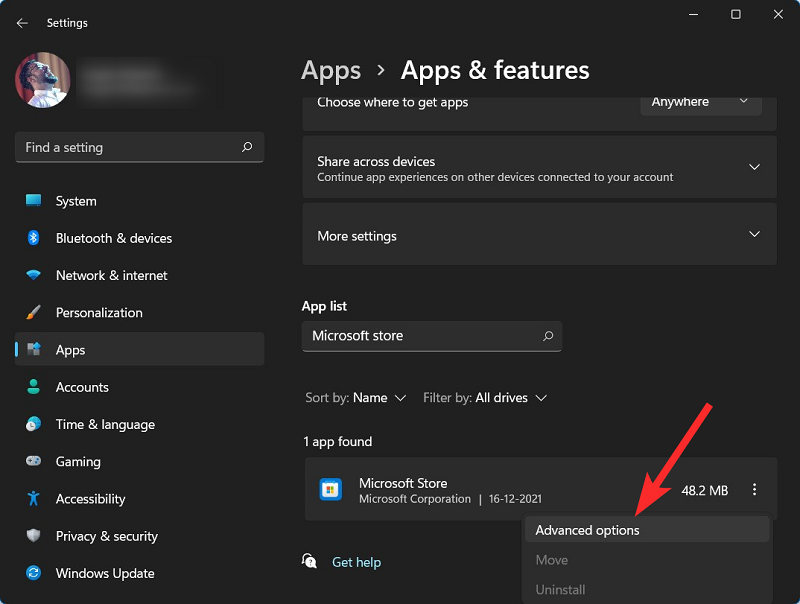
이제 오른쪽에서 아래로 스크롤하고 재설정 섹션 에서 재설정 버튼을 누릅니다 .
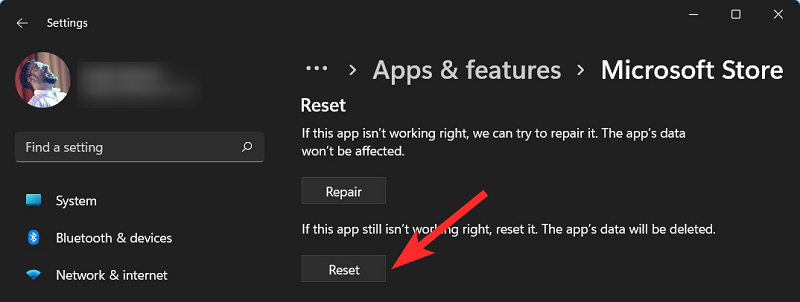
재설정 프로세스가 완료되면 PC를 다시 시작하십시오. 마지막으로 첫 번째 방법에서 언급한 단계를 따르고 S 모드를 종료합니다.
수정 3: wsreset 앱을 통해 Micorosft Store 재설정
wsreset 앱을 통해 Microsoft Store를 재설정할 수도 있습니다. 이 앱은 Microsoft 스토어에서 무료로 호스팅되는 앱으로 현재 장치에서 S 모드가 활성화되어 있어도 다운로드하는 데 문제가 없습니다. 시작하려면 아래 가이드를 따르세요.
시작 메뉴를 열고 Microsoft Store를 검색한 후 검색 결과에서 동일한 항목을 실행하세요.
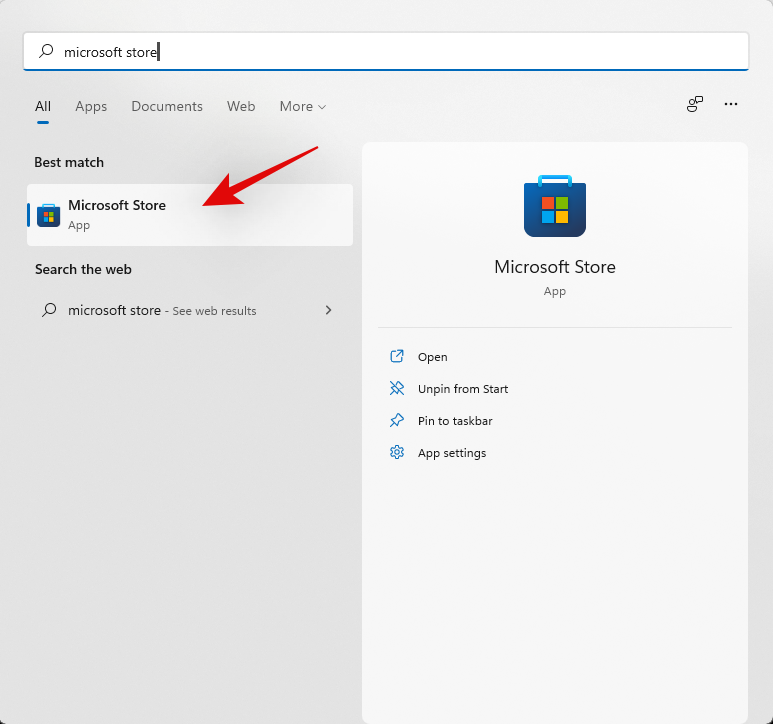
왼쪽 하단에 있는 '라이브러리'를 클릭하세요.
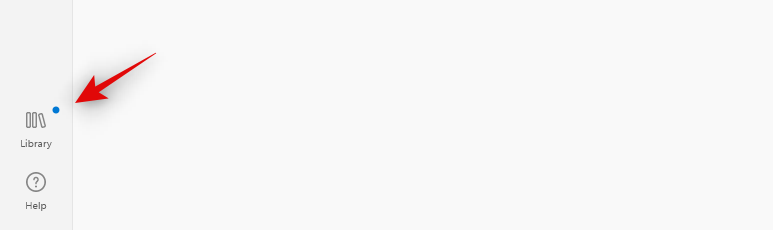
이제 귀하의 컴퓨터에서 Microsoft Store 업데이트를 사용할 수 있는 경우 최대한 빨리 설치하는 것이 좋습니다. 설치한 후에는 PC를 다시 시작하는 것이 좋습니다.
 PC가 다시 시작되면 계정에 로그인하고
PC가 다시 시작되면 계정에 로그인하고 Windows + R키보드를 눌러 실행 대화 상자를 불러옵니다. 이제 다음을 입력하고 키보드에서 Enter를 누르십시오.
wsreset
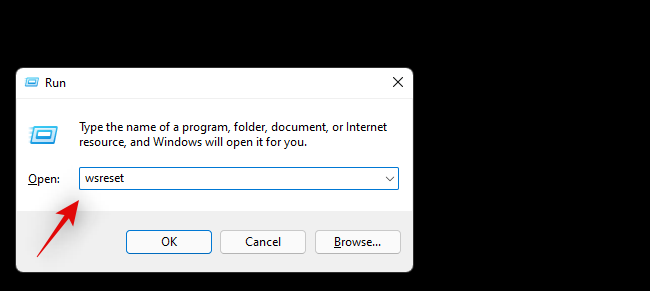
이제 이 명령은 PC에서 Microsoft Store를 시작하고 재설정합니다.
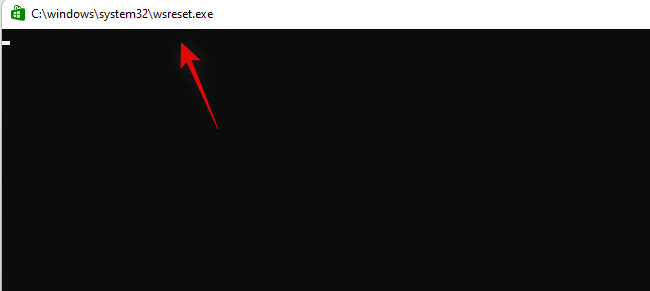
재설정한 후에는 의도한 대로 PC에서 S 모드를 다시 꺼볼 수 있습니다.
Microsoft Store에서 앱 설치
Windows 11 PC에서 S 모드를 성공적으로 종료한 후에는 Microsoft Store 외부에 앱을 자유롭게 설치할 수 있습니다. 네, 구글 크롬도 마찬가지입니다!
자주 묻는 질문:
Microsoft 계정 없이 S 모드를 종료하시겠습니까?
죄송합니다. 불가능합니다.
S 모드의 장점과 단점
장점은 매우 간단합니다. S 모드에서 전환하면 Microsoft Store 이외의 다른 소스에서 앱을 자유롭게 설치할 수 있습니다. 그리고 솔직히 Microsoft Store에서 사용할 수 있는 앱은 제한되어 있습니다.
따라서 비공식 소스의 앱을 신중하게 선택하는 사람들에게는 더 나은 선택이 될 수 있습니다. 또한 직원이 다른 소스에서 앱을 설치하는 것을 방지하여 맬웨어나 바이러스 감염 가능성을 제한할 수 있으므로 회사를 위한 보호 계층입니다.
단점에 대해 말하자면, S 모드에서 전환하면 소스에 관계없이 모든 앱을 설치할 수 있지만 장치가 PC를 바이러스 및 맬웨어로 폭발시킬 위험이 있습니다. 또한, 다른 소스에서 다운로드한 앱은 CPU 및 RAM을 효율적으로 사용하도록 최적화되지 않아 PC 성능이 저하됩니다.
위의 가이드를 사용하여 Windows 11 장치에서 S 모드를 쉽게 끌 수 있었기를 바랍니다. 더 궁금한 점이 있거나 더 많은 문제가 발생하는 경우 아래 의견 섹션을 사용하여 언제든지 문의해 주세요.
관련된:
RAR 파일을 ZIP 파일로 변환하고 싶으신가요? RAR 파일을 ZIP 형식으로 변환하는 방법을 알아보세요.
MS Teams에서 동일한 팀원과 반복 회의를 예약해야 합니까? 팀에서 반복 회의를 설정하는 방법을 배워보세요.
단계별 튜토리얼을 통해 Adobe Reader에서 텍스트 및 텍스트 필드의 하이라이트 색상을 변경하는 방법을 보여드립니다.
이 튜토리얼에서는 Adobe Reader에서 기본 확대/축소 설정을 변경하는 방법을 보��줍니다.
Spotify가 컴퓨터를 시작할 때마다 자동으로 열리면 귀찮을 수 있습니다. 이러한 단계를 통해 자동 시작을 비활성화하세요.
LastPass가 서버에 연결하지 못하는 경우, 로컬 캐시를 지우고, 비밀번호 관리자를 업데이트하며, 브라우저 확장을 비활성화하세요.
Microsoft Teams는 현재 회의와 통화를 TV로 네이티브로 캐스팅하는 것을 지원하지 않습니다. 그러나 스크린 미러링 앱을 사용할 수 있습니다.
OneDrive 오류 코드 0x8004de88을(를) 수정하여 클라우드 저장소를 다시 활성화하는 방법을 알아보세요.
이 단계에 따라 구글 크롬 웹 브라우저의 캐시를 삭제하세요.
교차 참조는 문서를 훨씬 더 사용자 친화적이고, 체계적이며 접근 가능하게 만듭니다. 이 가이드는 Word에서 교차 참조를 만드는 방법을 가르쳐 줍니다.






